Uwaga
Dostęp do tej strony wymaga autoryzacji. Może spróbować zalogować się lub zmienić katalogi.
Dostęp do tej strony wymaga autoryzacji. Możesz spróbować zmienić katalogi.
Ten artykuł zawiera ogólne wskazówki dotyczące migrowania aplikacji z języka Java 7 do środowiska Java 8. Użycie funkcji języka Java 8 nie jest omówione.
Nie ma jednego uniwersalnego rozwiązania do przejścia kodu z języka Java 7 do języka Java 8. Przejście z języka Java 7 do środowiska Java 8 jest zwykle niewielką ilością pracy. Potencjalne problemy obejmują kilka zmienionych interfejsów API, zaostrzenie wnioskowania typu w języku javac, zmiany w modułach ładujących klasy i zmiany w środowisku permgen (część odzyskiwania pamięci).
Ogólnie rzecz biorąc, najlepszym rozwiązaniem jest próba uruchomienia w środowisku Java 8 bez uprzedniego ponownego komplikowania. Takie podejście umożliwi jak najszybsze uruchomienie aplikacji. W przypadku biblioteki twoim celem będzie opublikowanie artefaktu skompilowanego i przetestowanego przy użyciu zestawu JDK 8.
Java 7 End of Life (EOL)
Community wsparcie zakończy się, gdy środowisko Java 7 osiągnie koniec życia 29 lipca 2022 r. Wszystkie aplikacje działające w środowisku Java 7 będą nadal działać, ale sam język Java 7 nie będzie otrzymywać aktualizacji ani poprawek zabezpieczeń. Aby zminimalizować ryzyko i potencjalne luki w zabezpieczeniach, uaktualnij aplikacje do środowiska Java 8 lub 11 w zależności od wymagań dotyczących obciążenia.
Przewodnik kanoniczny do naśladowania to Przewodnik po migracji zestawu Oracle JDK. Przewodnik po migracji obejmuje wszystkie niezgodności w specyfikacji Języka Java i niezgodności w implementacji zestawu JDK. Większość z tych niezgodności to przypadki brzegowe i należy zbadać, kiedy zostanie wyświetlone ostrzeżenie lub wystąpi błąd.
Uruchamianie w środowisku Java 8
Większość aplikacji powinna działać w środowisku Java 8 bez modyfikacji. Pierwszą rzeczą do wypróbowania jest uruchomienie w środowisku Java 8 bez ponownego komplikowania kodu. Celem takiego uruchomienia jest sprawdzenie ewentualnych ostrzeżeń i błędów zwracanych podczas wykonywania. Tym sposobem można
aplikacja do uruchamiania w środowisku Java 8 szybciej, koncentrując się na minimalnej pracy, która musi zostać wykonana.
Większość problemów można rozwiązać bez konieczności ponownego kompilowania kodu.
Jeśli musisz rozwiązać problem w kodzie, wprowadź poprawkę, ale kontynuuj kompilowanie za pomocą zestawu JDK 7. Jeśli to możliwe, przed skompilowaniem zestawu JDK 8 należy pracować nad uruchomieniemjava aplikacji w wersji 8.
Kompilowanie za pomocą języka Java 8
Kompilowanie za pomocą zestawu JDK 8 może wymagać aktualizacji skryptów kompilacji, narzędzi, struktur testowych i dołączonych bibliotek.
-Xlint:unchecked Użyj opcji , javac aby uzyskać szczegółowe informacje na temat korzystania z wewnętrznego interfejsu API zestawu JDK i innych ostrzeżeń.
Migracja poza środowisko Java 7 dla Azure App Service
Aby przeprowadzić migrację usługi App Services z środowiska Java 7 do środowiska Java 8 lub 11, zaloguj się do Azure Portal, przejdź do aplikacji internetowych, które chcesz zaktualizować, a następnie przejdź do pozycji Konfiguracja>Ustawienia>Stack Ustawienia. W przypadku korzystania z serwera Tomcat zobaczysz listę rozwijaną dla wersji głównych i pomocniczych języka Java oraz wersję tomcat. Wybierz pozycję Java 8 lub 11. Pamiętaj, że możesz wprowadzić tę zmianę konfiguracji w miejscu wdrożenia, aby bezpiecznie przetestować zmianę konfiguracji, a następnie zamienić nowe środowisko na środowisko produkcyjne. (Środowisko Java 7 może być ukryte, aby uniemożliwić klientom pobieranie zależności od starych środowisk uruchomieniowych). Aby uzyskać więcej informacji, zobacz Konfigurowanie środowisk przejściowych w Azure App Service.
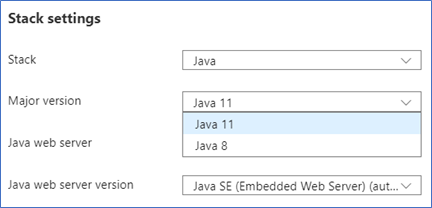
Możesz użyć JAVA_TOOLS ustawienia aplikacji, jeśli musisz określić jakiekolwiek nowe opcje środowiska uruchomieniowego i zostaną one zastosowane po uruchomieniu aplikacji. Aby uzyskać więcej informacji, zobacz Konfigurowanie aplikacji Java dla Azure App Service. Aby uzyskać więcej informacji na temat zasad pomocy technicznej dla środowisk uruchomieniowych w App Service, zobacz sekcję Wbudowane języki i struktury w przeglądzie App Service.
Następne kroki
Po uruchomieniu aplikacji w środowisku Java 8 zalecamy wykonanie ścieżki modernizacji języka Java do środowiska Java 11 przy użyciu poniższych przewodników.